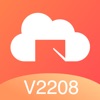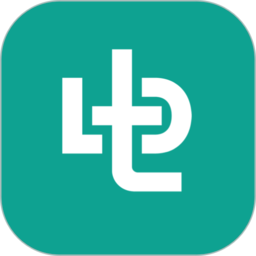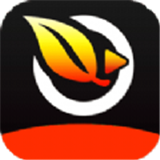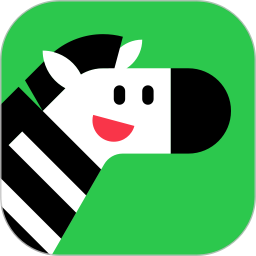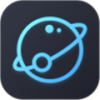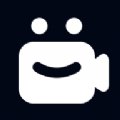一键重装系统,轻松实现电脑还原教程
作者:佚名 来源:未知 时间:2025-05-20
怎样重装电脑系统?小编教你如何一键还原系统
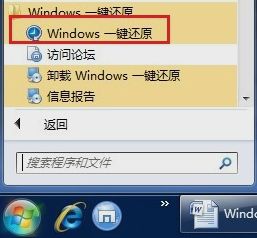
在日常使用电脑的过程中,我们难免会遇到系统崩溃、运行缓慢或者需要清理顽固病毒等问题。这时,重装电脑系统或者一键还原系统就成为了解决这些问题的有效手段。然而,对于很多电脑用户来说,重装系统似乎是一件复杂且令人畏惧的事情。本文将详细介绍如何重装电脑系统以及如何进行一键还原系统,帮助大家轻松应对电脑系统问题。
一、重装电脑系统前的准备工作
在重装系统之前,我们需要做一些准备工作,以确保数据的安全和重装过程的顺利进行。
1. 备份重要数据
重装系统会清空硬盘上的所有数据,因此在操作之前,务必备份好重要文件、照片、视频等。可以使用外接硬盘、U盘、云存储等方式进行备份。
2. 获取系统安装介质
如果你打算重装Windows系统,需要准备好Windows安装光盘或者创建一个Windows安装U盘。可以从微软官网下载Windows安装工具,并按照提示创建安装介质。
3. 检查电脑硬件
确保电脑的硬件没有故障,特别是硬盘和内存条。如果有硬件问题,重装系统可能无法解决问题,甚至可能导致更多问题。
4. 下载并安装必要的驱动程序
在重装系统后,你需要重新安装电脑的驱动程序,如显卡驱动、声卡驱动等。可以事先从电脑品牌的官方网站下载对应型号的驱动程序,并保存在U盘或其他存储设备上。
二、重装电脑系统的步骤
1. 设置电脑从安装介质启动
将Windows安装光盘或U盘插入电脑,重启电脑并进入BIOS设置界面(不同电脑进入BIOS的方式不同,一般为开机时按F2、F12或Delete键)。在BIOS中设置电脑从安装介质启动。
2. 进入Windows安装界面
电脑从安装介质启动后,会进入Windows安装界面。按照提示选择语言、时间和货币格式以及键盘或输入方法,然后点击“下一步”。
3. 点击“现在安装”
在安装界面中,点击“现在安装”按钮,接受许可条款,然后选择要安装的Windows版本。
4. 选择分区
在安装过程中,你需要选择安装Windows的分区。如果你打算清空整个硬盘并重新安装系统,可以选择“自定义:仅安装Windows(高级)”选项,然后删除所有分区并重新创建新的分区。如果只想在现有系统上覆盖安装,可以选择“升级:安装Windows并保留文件、设置和应用程序”选项(但这种方法不如全新安装彻底,可能无法解决所有问题)。
5. 进行安装
选择好分区后,点击“下一步”开始安装Windows。安装过程中,电脑会自动重启多次,这是正常现象。你只需要耐心等待安装完成即可。
6. 设置电脑
安装完成后,你需要进行一些基本的设置,如选择区域设置、网络连接、用户名和密码等。设置完成后,你就可以进入全新的Windows系统了。
7. 安装驱动程序和软件
进入系统后,你需要安装之前下载好的驱动程序,以确保电脑硬件的正常运行。然后,你可以安装自己需要的软件和应用程序。
三、一键还原系统的步骤
相比于重装系统,一键还原系统更加简单快捷,可以在不丢失个人文件的情况下将电脑恢复到出厂设置或某个特定的还原点。不过,需要注意的是,一键还原系统需要事先进行系统备份或创建了还原点。
Windows系统的一键还原
1. 进入恢复环境
不同品牌的电脑进入恢复环境的方式可能不同,一般可以通过在开始菜单中选择“设置”->“更新与安全”->“恢复”->“重置此电脑”来进入。也可以通过开机时按特定的按键(如F8、F11或Shift+F8等)进入高级启动选项,然后选择“疑难解答”->“重置此电脑”。
2. 选择还原选项
在恢复环境中,你可以选择“保留我的文件”或“删除所有内容”两个选项。如果你只想恢复系统设置而不删除个人文件,可以选择“保留我的文件”。如果你想彻底清空电脑并恢复到出厂设置,可以选择“删除所有内容”。
3. 等待还原完成
选择好还原选项后,点击“下一步”或“重置”按钮,然后等待电脑自动完成还原过程。还原过程中,电脑会自动重启多次,你只需要耐心等待即可。
4. 重新设置电脑
还原完成后,你需要进行一些基本的设置,如选择区域设置、网络连接等。设置完成后,你就可以进入恢复后的系统了。
使用第三方软件进行一键还原
除了Windows自带的恢复功能外,你还可以使用第三方软件进行一键还原。这些软件通常具有更强大的备份和还原功能,可以更加灵活地管理还原点和备份文件。以下是一个使用第三方软件进行一键还原的简要步骤:
1. 下载并安装软件
从官方网站下载并安装一款可靠的一键还原软件,如EaseUS Todo Backup、AOMEI OneKey Recovery等。
2. 创建备份
打开软件后,按照提示选择创建系统备份的选项。选择备份文件的存储位置(建议存储在外部硬盘或云存储上),然后点击“开始备份”按钮。备份过程可能需要一些时间,请耐心等待。
3. 进行一键还原
当需要还原系统时,打开软件并选择一键还原的选项。在还原界面中,选择之前创建的备份文件,然后点击“开始还原”按钮。还原过程中,软件会自动处理所有细节,你只需要等待还原完成即可。
4. 重启电脑
还原完成后,重启电脑。在重启过程中,软件会自动将系统恢复到备份时的状态。重启后,你就可以使用恢复后的系统了。
四、总结
重装电脑系统和一键还原系统是解决电脑系统问题的有效手段。重装系统可以彻底清理电脑中的垃圾文件和病毒,恢复电脑的最佳性能;而一键还原系统则可以在不丢失个人文件的情况下快速恢复系统设置。无论是重装系统还是一键还原系统,都需要事先做好准备工作,并确保数据的安全。希望本文能够帮助大家更好地应对电脑系统问题,让电脑更加稳定、高效地运行。
- 上一篇: 揭秘:何时使用眼霜效果最佳?
- 下一篇: 利用Photoshop制作工作证的步骤